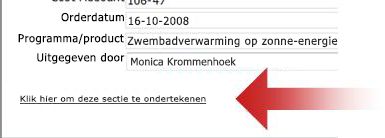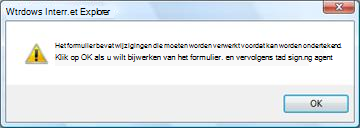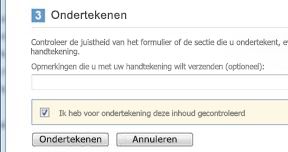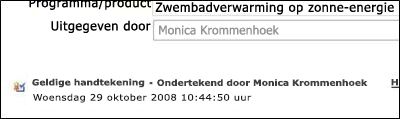Opmerking: We willen u graag zo snel mogelijk de meest recente Help-inhoud in uw eigen taal bieden. Deze pagina is automatisch vertaald en kan grammaticale fouten of onnauwkeurigheden bevatten. Wij hopen dat deze inhoud nuttig voor u is. Kunt u ons onder aan deze pagina laten weten of de informatie nuttig voor u was? Hier is het Engelstalige artikel ter referentie.
Een digitale handtekening is het elektronische equivalent van uw handgeschreven handtekening op een selectievakje, creditcard boete vertraging of contract, maar het is zelfs beter dan een geschreven handtekening. Wanneer u een digitale handtekening aan een formulier Microsoft Office InfoPath 2007 toevoegen , wordt de handtekening ongeldig als de informatie die door iedereen maar u wordt gewijzigd.
In dit artikel wordt beschreven hoe een digitale handtekening toevoegen aan een Office InfoPath 2007 browsercompatibele formulier dat is ontworpen moet worden geaccepteerd. Omdat het toevoegen van dat een digitale handtekening aan een formulier browsercompatibele vereist een webbrowser die ondersteuning biedt voor ActiveX, moet u Windows Internet Explorer gebruiken voor deze taak.
Belangrijk: Als u een formulierontwerper zoekt u informatie over het inschakelen van digitale handtekeningen in browsercompatibele formulieren, gebruikt u verwijzen naar de volgende onderwerpen:
Als u een formulier invullen en weten hoe wilt u uw digitale handtekening toevoegen, gaat u verder lezen in dit artikel. Zie het onderwerp Inleiding in digitale handtekeningenvoor algemene informatie over digitale handtekeningen.
Een digitale handtekening toevoegen aan een formulier
Voordat u een digitale handtekening aan een formulier toevoegen kunt, moet u beschikken over een digitaal certificaat. Een digitaal certificaat is vergelijkbaar met een geheime code die aan u toegewezen. U bent de enige persoon die de code aan een formulier toewijzen kunt, zodat wanneer u dat doet, de code uw digitale handtekening is. (U hoeft niet te onthouden een gecompliceerde code. Ziet u hoe dat werkt kort.)
Digitale certificaten kunnen worden uitgegeven door de IT-afdeling in uw organisatie of moet u mogelijk aanvragen bij een commerciële certificeringsinstantie zoals VeriSign. Neem contact op met uw IT-afdeling voor meer informatie over om uw certificaat te verkrijgen.
U kunt een digitale handtekening toevoegen aan een InfoPath-formulier dat is ontworpen met digitale handtekeningen ingeschakeld. Als u wilt bepalen als digitale handtekeningen zijn ingeschakeld voor een formulier, zoekt u een koppeling met de mededeling Klik hier om aan te melden in deze sectie dat.
Notities:
-
Voordat u een formulier browsercompatibele op een computer ondertekenen kunt, moet u twee invoegtoepassingen, welke ActiveX-besturingselementen die nodig zijn om een handtekening toevoegen. Omdat deze taak vereist is voor een browser die ondersteuning biedt voor ActiveX, moet u Windows Internet Explorer gebruiken bij het toevoegen van een handtekening aan een formulier browsercompatibele.
-
In dit artikel spreekt over formulieren die u opent in een webbrowser. U kunt ook een digitale handtekening toevoegen aan een formulier dat u in InfoPath opent, maar de stappen zijn anders uit dan hier beschreven.
-
Open het formulier en voer de gevraagde gegevens.
Opmerking: De eerste keer dat u probeert aan te melden een formulier handtekening ingeschakelde op een computer, wordt u gevraagd voor het installeren van twee invoegtoepassingen, welke ActiveX-besturingselementen. Deze invoegtoepassingen zijn vereist voor een handtekening toevoegen. Volg de instructies in het dialoogvenster dat wordt weergegeven om de besturingselementen installeren. Wanneer het besturingselement is geïnstalleerd, wordt het formulier wordt geopend. Als u dit formulier ondertekenen, moet u twee Windows Internet Explorer-invoegtoepassingen activeren. Klik op de informatiebalk in het dialoogvenster en klik vervolgens op uitvoeren van ActiveX-besturingselement om te activeren elke invoegtoepassing.
-
Wanneer u klaar bent voor Meld u aan het formulier, klikt u op Klik hier om aan te melden in deze sectie.
Opmerking: De digitale handtekening is van toepassing op slechts één sectie van het formulier, niet de hele formulier. Er zijn mogelijk extra koppelingen voor het ondertekenen van andere secties.
-
Als u een bericht met de mededeling dat het formulier bevat wijzigingen die moeten worden verwerkt voordat deze kan worden ondertekend datziet, klikt u op OK om te sluiten.
-
Het dialoogvenster dat wordt weergegeven, bevat een afbeelding van het formulier. Controleer de gegevens om ervoor te zorgen dat het formulier correct is. Als de informatie niet juist is, klikt u op Annuleren, corrigeren van het formulier en klik vervolgens opnieuw te beginnen bij stap 2.
Opmerking: Als dit dialoogvenster niet automatisch wordt weergegeven, klikt u nogmaals op Click here to sign in deze sectie .
-
Als de informatie juist is, klikt u op certificaat selecteren.
-
Selecteer het certificaat dat u gebruiken wilt voor het ondertekenen van het formulier in de lijst die wordt weergegeven, en klik vervolgens op OK.
-
Schuif naar de onderkant van het dialoogvenster ondertekenen – webpagina en schakel het selectievakje ik deze inhoud voordat u zich hebt gecontroleerd .
-
Klik op de knop ondertekenen .
-
Wanneer u het formulier hebt aangemeld, ziet u een sectie onderaan in het formulier met de mededeling dat: geldige handtekening - ondertekend door uw naam, gevolgd door de datum en tijd gegevens voor wanneer u het formulier hebt aangemeld.
De informatie in de ondertekende sectie is nu alleen-lezen. U noch iemand anders, kunt wijzigen, zolang de digitale handtekening is gekoppeld.
Als u een wijziging aanbrengt moet, kunt u uw digitale handtekening verwijderen, brengt u de wijziging en meldt u de sectie opnieuw aan. Niemand anders kunt uw digitale handtekening verwijderen.